Как ИТ-эксперт, я всегда ищу новые и улучшенные способы нанесения водяных знаков на свои видео. Я пробовал много разных методов и техник, но всегда возвращаюсь к этим бесплатным онлайн-инструментам. Это три моих любимых бесплатных онлайн-инструмента для нанесения водяных знаков на видео: 1. водяной знак.ws Это отличный онлайн-инструмент, который позволяет вам ставить на видео водяные знаки с помощью простого текстового водяного знака. Вы также можете пометить видео водяным знаком с логотипом или изображением. 2. Водяной маркер для видео Это еще один отличный онлайн-инструмент, который позволяет вам ставить водяные знаки на ваши видео с помощью текстового водяного знака или логотипа. Вы также можете выбрать положение водяного знака на видео. 3. Видео с водяным знаком Это отличный онлайн-инструмент, который позволяет ставить на видео водяные знаки с текстовым водяным знаком, логотипом или изображением. Вы также можете выбрать положение и размер водяного знака на видео.
В этой статье мы расскажем о некоторых из лучших бесплатные онлайн-инструменты для добавления водяных знаков к видео . Если вы являетесь создателем контента, эти бесплатные инструменты пригодятся, поскольку вы можете добавить авторские права на свои видео в качестве водяного знака, чтобы никто другой создатель не мог использовать ваше видео. Помимо добавления водяных знаков к вашим видео, вы также можете бесплатно редактировать свои видео с помощью этих инструментов.

изменить раскладку клавиатуры Windows 10
Бесплатные онлайн-инструменты для нанесения водяных знаков на видео
В наш список входят следующие онлайн-инструменты:
- Онлайн конвертер
- VEED.IO
- ВИДЕО ВОДЯНЫХ ЗНАКОВ от KAPWING
- Media.io от Wondershare
- двигаться
Давайте посмотрим, какие функции предлагают эти инструменты и как использовать эти инструменты для добавления водяных знаков к видео.
1] Онлайн-конвертер
Online Converter — это бесплатный онлайн-сервис конвертации, который поставляется с различными инструментами конвертации. Эти инструменты включают конвертер единиц измерения, конвертер видео, конвертер аудио, конвертер изображений, конвертер электронных книг и конвертер документов. Вы можете добавить водяной знак к своим видео, используя их бесплатный инструмент Video Converter, который доступен на их официальном сайте. onlineconverter.com . Это единственный инструмент в этом списке, который позволяет добавлять в видео как текстовые, так и графические водяные знаки. Максимальный размер загружаемого видео — 190 МБ.
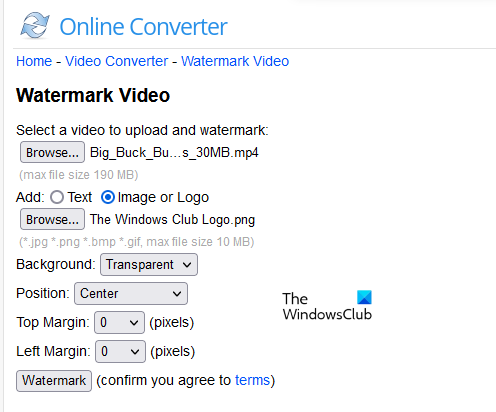
Как добавить водяной знак на видео с помощью онлайн конвертера
- Посетите официальный сайт, нажав на ссылку выше.
- Нажмите на Просматривать кнопку и выберите видеофайл. Размер видеофайла должен быть меньше или равен 190 МБ.
- Выберите тип водяного знака, который вы хотите добавить (текст или изображение).
- Введите текст (если вы выбрали вариант текстового водяного знака) и загрузите изображение (если вы выбрали водяной знак изображения).
- Выберите положение вашего водяного знака.
- Выберите верхнее и левое поля (в пикселях).
- Нажмите на Водяной знак кнопку, чтобы начать обработку.
Время, необходимое программному обеспечению для добавления водяного знака к вашему видео, зависит от размера вашего видео. Однако, если процесс загрузки занимает очень много времени, отмените его, перезагрузите страницу и снова загрузите видео.
Когда обработка завершена, вы можете скачать видео, нажав на кнопку Скачать кнопка. Вы также можете изменить стиль шрифта, формат шрифта (обычный, полужирный, курсив и т. д.) и цвет шрифта для текстового водяного знака. Для водяного знака изображения вы можете выбрать непрозрачный или прозрачный фон или оставить его по умолчанию.
Видеоформаты, поддерживаемые онлайн-конвертером, включают MP4, MKV, AVI, MOV, FLV, 3GP, WMV и т. д. Онлайн-конвертер не меняет имя конвертируемого видео. Следовательно, переименуйте свой видеофайл или сохраните его в другом месте, если вы не хотите, чтобы он заменял исходное видео.
2] VEED.IO
VEED.IO — это еще один бесплатный онлайн-инструмент или веб-сайт, который позволяет добавлять водяные знаки к вашим видео. Используя этот бесплатный инструмент, вы можете добавлять только текстовые водяные знаки в свои видео. У него есть как бесплатные, так и платные планы. В бесплатном плане вы получите неограниченное количество проектов и неограниченное количество загрузок с некоторыми ограничениями, взгляните:
- Максимальное время загрузки видео — 10 минут.
- Вы можете загружать видео размером до 250 МБ.
- Качество экспорта видео 720 пикселей.
- Ваши видео будут иметь водяной знак VEED.IO в дополнение к вашему водяному знаку.
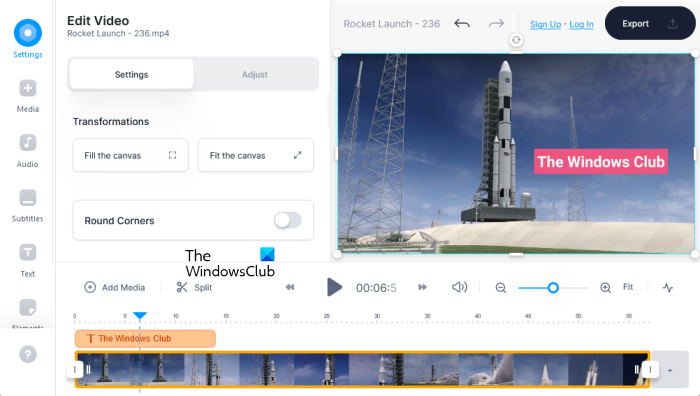
Как использовать VEED.IO для добавления водяных знаков к вашим видео
- посещать Официальный сайт чтобы добавить водяной знак к вашему видео.
- Теперь нажмите на Загрузите свое видео кнопку и выберите свое видео. Вы увидите ознакомительное видео. Вы можете пропустить это.
- VEED.IO показывает загруженное видео справа. Вы можете воспроизвести видео, нажав на Играть кнопка. Все инструменты редактирования видео доступны на левой стороне.
- Чтобы добавить текстовый водяной знак к видео, выберите Текст С левой стороны.
- Теперь выберите стиль текста из доступных стилей. Вы можете выбрать стиль шрифта и цвет шрифта вашего текста.
- После выбора формата текста введите текст в поле Текстовое окно . Вы увидите текстовый водяной знак в окне предварительного просмотра видео, доступном справа.
- По умолчанию текстовый водяной знак не распространяется на все видео. Если вы хотите, чтобы текстовый водяной знак отображался на всем видео, введите соответствующее время. Поля времени доступны сразу под текстовым полем.
Когда вы закончите, нажмите кнопку «Экспорт». Загруженное видео будет храниться на их сервере до 24 часов. Если вы создадите бесплатную учетную запись на их веб-сайте, вы сможете сохранять загруженные видео в облаке. Бесплатные пользователи получают 2 ГБ бесплатного облачного хранилища.
где скачать Windows Essentials 2012
После добавления водяного знака к вашему видео вы можете воспроизвести его в своем веб-браузере или загрузить в формате MP4, MP3 и GIF. Кроме того, вы также можете отправить видео по электронной почте, встроить его на свой веб-сайт, скопировав код для встраивания, и поделиться им на социальных платформах.
3] ВИДЕО ВОДЯНЫХ ЗНАКОВ от KAPWING
WATERMARK VIDEO — это бесплатный инструмент от KAPWING, который позволяет пользователям редактировать видео. Вы можете использовать этот бесплатный инструмент для добавления тестовых водяных знаков к своим видео. Он также имеет как бесплатные, так и платные планы. Бесплатный план поставляется с хорошими функциями, но имеет некоторые ограничения. Вот некоторые из этих функций и ограничений:
- Неограниченный экспорт видео.
- Водяной знак KAPWING будет автоматически добавлен к вашим видео вместе с вашим текстовым водяным знаком.
- Максимальный лимит загрузки на бесплатном плане составляет 250 МБ.
- Вы можете экспортировать видео максимальной продолжительностью 10 минут.
- Вы будете получать 1 бесплатное видео с водяными знаками каждый месяц в бесплатном плане. Для этого вам необходимо создать бесплатную учетную запись на официальном сайте.
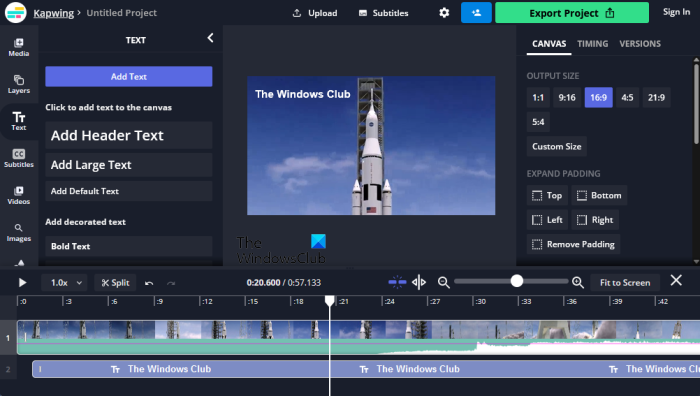
Как использовать ВИДЕО ВОДЯНЫЕ ЗНАКИ от KAPWING
Давайте посмотрим, как добавить водяной знак к вашим видео с помощью бесплатного инструмента KAPWING WATERMARK VIDEO.
- Сначала посетите официальный сайт KAPWING, kapwing.com .
- Перетащите видео в поле, доступное в правой части интерфейса, или вы можете щелкнуть значок Нажмите, чтобы скачать кнопка. В дополнение к этому вы также можете добавлять видео с Google Диска и Google Фото. Превью видео отображается в центре интерфейса.
- После загрузки видео вы можете отредактировать его с помощью инструментов, доступных слева и справа.
- Чтобы добавить текстовый водяной знак, нажмите кнопку Текст вариант с левой стороны.
- Теперь выберите стиль текста из доступных стилей текста.
- Вы увидите образец текста в выбранном текстовом стиле в предварительном просмотре видео. Вы можете получить доступ к инструментам для изменения формата текста, цвета текста, размера текста и т. д. в правой части интерфейса.
По умолчанию текст не отображается на протяжении всего видео. Инструмент показывает видеокадры внизу. Вы увидите свое текстовое поле чуть ниже видеокадров. Если вы хотите, чтобы текстовый водяной знак появлялся на протяжении всего видео, поместите курсор в конец текстового поля и перетащите его на всю длину видео. Кроме того, вы можете ввести время напрямую. Для этого выделите текст в превью видео, затем нажмите вкладку ВРЕМЯ справа. Теперь введите время начала и окончания водяного знака.
Когда закончите, нажмите на кнопку Экспорт кнопку, чтобы начать обработку. После завершения обработки вы можете скачать видео или поделиться им, скопировав ссылку. Вы также можете использовать эту ссылку, чтобы вставить видео на свой сайт. Другими вариантами обмена видео являются Twitter, Facebook и Tiktok.
4] Media.io от Wondershare
Media.io от Wondershare — еще один бесплатный инструмент для бесплатного добавления водяных знаков на видео. Media.io поддерживается только в Microsoft Edge и Google Chrome. Вы не можете использовать этот инструмент в браузерах, отличных от Chrome и Edge. Прежде чем мы поговорим о том, как использовать Media.io, давайте посмотрим, какие функции вы получаете с бесплатным планом.
30068-39
- Вы можете редактировать видео максимальной продолжительностью 30 минут.
- Если вы хотите конвертировать видео или аудио файл, максимальный размер этого файла составляет 100 МБ.
- Максимальный размер файла, который вы можете загрузить для сжатия видео и/или аудио, составляет 500 МБ.
- Только 25 файлов разрешено сжимать или конвертировать.
- Скорость обработки нормальная.
В отличие от двух бесплатных инструментов водяных знаков, перечисленных выше, вы не получите водяной знак Media.io или водяной знак Wondershare в дополнение к текстовому водяному знаку в бесплатном плане.
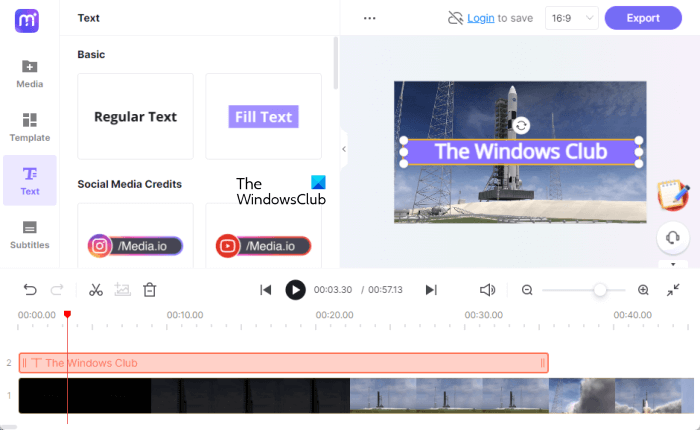
Как использовать Wondershare Media.io для водяных знаков на видео
- Посещать smi.io .
- Нажмите на Водяной знак на видео сейчас кнопка.
- Нажмите на Скачать медиа и выберите видео на своем компьютере для загрузки. Вы также можете скачать видеофайл через URL.
- После загрузки файла Media.io отобразит ваше видео на панели предварительного просмотра и отобразит все кадры вашего видео внизу.
- Чтобы добавить текстовый водяной знак, нажмите кнопку Текс t слева, а затем выберите формат текста.
- Ваш текст будет показан на панели предварительного просмотра. Дважды щелкните текст, который хотите ввести. Вы можете изменить стиль шрифта, размер шрифта и формат шрифта (полужирный, курсив и подчеркивание) вашего текста. Вы также можете добавить эффект перехода к вашему тексту.
Прямо над кадрами видео вы увидите текстовое поле. Вы можете растянуть это текстовое поле на всю длину видео, если хотите, чтобы ваш водяной знак появлялся на протяжении всего видео. Когда закончите, нажмите на кнопку Экспорт кнопку, а затем нажмите Продолжать . Прежде чем экспортировать видео, вы должны создать бесплатную учетную запись на их веб-сайте. Без этого вы не сможете экспортировать видео. Более того, если вы создадите учетную запись, все видео будут сохранены в облаке.
5] Мягче
Flixier — это онлайн-инструмент для редактирования видео, который доступен как в бесплатной, так и в платной версиях. Вы можете использовать Flixier, чтобы добавить водяной знак к своим видео. Ознакомьтесь с некоторыми функциями и ограничениями бесплатного плана Flixier.
- Объем памяти до 2 ГБ.
- Время экспорта до 10 минут в месяц.
- Максимальное разрешение видео составляет 720 пикселей HD.
- Неограниченное количество проектов и неограниченное количество загрузок.
- Ваши видео будут иметь водяной знак Flixier в дополнение к текстовому водяному знаку.
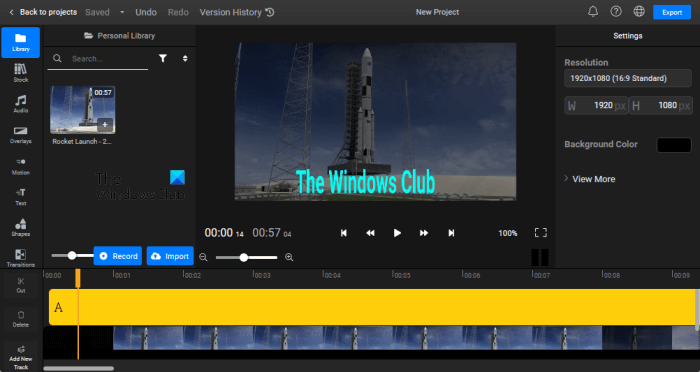
просмотрщик эскизов PDF
Как использовать Flixier, чтобы добавить водяной знак на видео
- Посещать flixier.com и нажмите на Выберите видео кнопка.
- Вы увидите различные варианты загрузки видео. Вы можете загружать видео со своего устройства, Google Диска, Google Фото, Dropbox, OneDrive, URL и т. д.
- После загрузки видео вы можете добавить текст, выбрав Текст вариант с левой стороны. Параметры форматирования текста также доступны во Flixier.
- После добавления текста вы можете растянуть текстовое поле (чуть выше видеокадров) до длины, на которую вы хотите, чтобы ваш водяной знак отображался в видео.
Когда вы закончите, вы можете экспортировать файл как видео, аудио и GIF.
Читать : лучшие онлайн-инструменты для бесплатного добавления водяного знака к изображению.
Как создать водяной знак онлайн?
Вы можете создать водяной знак или логотип онлайн, используя бесплатные онлайн-сервисы по созданию логотипов и созданию логотипов. Если вы начинаете новый бизнес или запускаете новый продукт, на нем должен быть логотип вашего бренда. Используя эти бесплатные онлайн-инструменты для создания водяных знаков или логотипов, вы можете идеально создать свой собственный логотип, независимо от того, есть ли у вас опыт разработки логотипов или нет.
Как поставить водяной знак на видео на моем компьютере?
Вы можете добавить водяной знак к своим видео, используя бесплатные онлайн-сервисы или веб-сайты. Бесплатный план этих бесплатных онлайн-инструментов для создания водяных знаков на видео имеет некоторые ограничения, но также предлагает хорошие функции. В этой статье мы перечислили некоторые из лучших бесплатных онлайн-инструментов для создания водяных знаков на видео.
Вот и все.
Читать далее : Лучшее бесплатное программное обеспечение для редактирования видео для ПК с Windows.











![Раздел установки службы в этом INF-файле недействителен [Fix]](https://prankmike.com/img/drivers/B0/a-service-installation-section-in-this-inf-is-invalid-fix-1.png)



